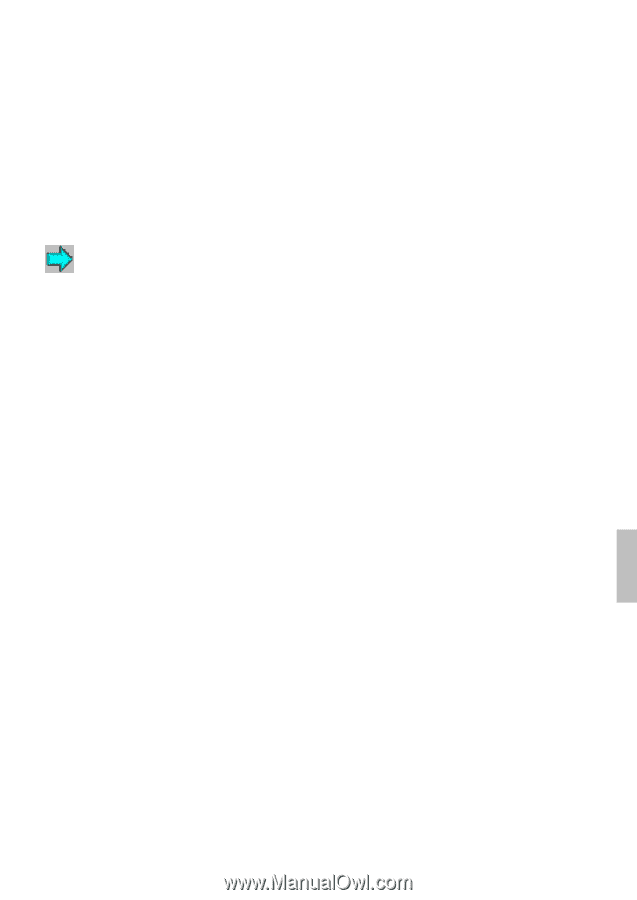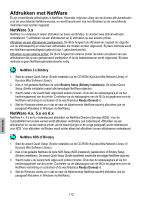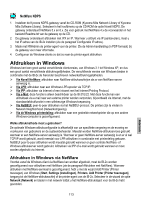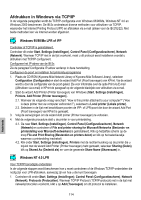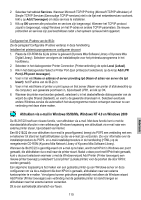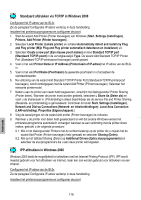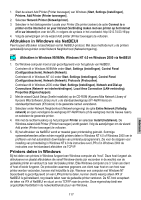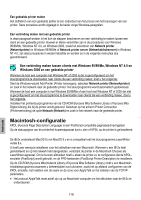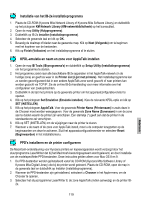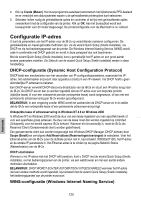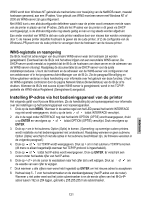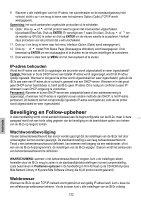Kyocera KM-3035 IB-2x Quick Configuration Guide Rev 2.2 - Page 116
Afdrukken in Windows via NetBEUI, Printers delen in Windows
 |
View all Kyocera KM-3035 manuals
Add to My Manuals
Save this manual to your list of manuals |
Page 116 highlights
1. Start de wizard Add Printer (Printer toevoegen) van Windows (Start, Settings (Instellingen), Printers, Add Printer (Printer toevoegen)). 2. Selecteer Network Printer (Netwerkprinter). 3. Selecteer in het dialoogvenster Locate your Printer (De printer zoeken) de optie Connect to a printer on the Internet or on your intranet (Verbinding maken met een printer op het Internet of in uw intranet) en voer de URL in volgens de syntaxis in het voorbeeld: http://212.74.53.19/ipp 4. Volg de aanwijzingen om de wizard Add printer (Printer toevoegen) te voltooien. Afdrukken in Windows via NetBEUI Peer-to-peer afdrukken is beschikbaar via het NetBEUI-protocol. Met deze methode kunt u de printers gemakkelijk terugvinden onder Network Neighborhood (Netwerkomgeving). Afdrukken in Windows 95/98/Me, Windows NT 4.0 en Windows 2000 via NetBEUI 1. De Windows-computer moet al zijn geconfigureerd voor het gebruik van NetBEUI. Controleer dit in Windows 95/98/Me onder Start, Settings (Instellingen), Control Panel (Configuratiescherm), Network (Netwerk). Controleer dit in Windows NT 4.0 onder Start, Settings (Instellingen), Control Panel (Configuratiescherm), Network (Netwerk), Protocols (Protocollen). Controleer dit in Windows 2000 onder Start, Settings (Instellingen), Network and Dial-up Connections (Netwerk- en inbelverbindingen), Local Area Connection (LAN-verbinding), Properties (Eigenschappen). 2. Met de wizard Quick Setup (Snelle installatie) op de CD-ROM (Kyocera Mita Network Library of Kyocera Mita Software Library) kunt u de standaardwerkgroep (KY-NetPrinters) en standaardprinternaam (KYxxxxxx) in de gewenste namen veranderen. 3. Selecteer onder Network Neighborhood (Netwerkomgeving) de optie Entire Network (Volledig netwerk) en open vervolgens de werkgroep KY-NetPrinters (of de werkgroep met de nieuwe naam) en selecteer de gewenste printer. 4. Klik met de rechtermuisknop op het pictogram Printer en selecteer Install (Installeren). De Windows-wizard Add Printer (Printer toevoegen) wordt gestart. Volg de aanwijzingen om de wizard Add printer (Printer toevoegen) te voltooien. 5. Bij het afdrukken via NetBEUI wordt er meestal geen printerdeling gebruikt. Sommige systeembeheerders willen echter mogelijk printers delen in Windows NT 4.0 of Windows 2000 om te profiteren van het automatisch downloaden van printerstuurprogramma's. Zie voor de stappen voor instelling van printerdeling in Windows NT 4.0 de instructies over LPR of in Windows 2000 de instructies voor het standaard afdrukken via TCP/IP. Printers delen in Windows Bij het delen van printers in Windows fungeert een Windows-computer als "host". Deze host fungeert als afdrukserver en plaatst afdruktaken die vanaf Windows-clients zijn verzonden in de wachtrij van de gedeelde printer en verstuurt ze naar de fysieke printer. Elke Windows-computer (na 3.1) kan als client of host of beide fungeren. De protocollen waarmee gegevens van client naar host en van host naar printer worden verzonden, hoeven niet hetzelfde te zijn. Wanneer een computer met Windows NT bijvoorbeeld is geconfigureerd om een LPR-printer te delen, kunnen clients waarop alleen IPX of NetBEUI is geïnstalleerd, nog steeds taken naar de gedeelde printer versturen. De NT-host accepteert de taken via IPX of NetBEUI en stuurt ze via TCP/IP naar de printer. Deze eigenschap biedt een ongelooflijke flexibiliteit in de netwerkafdrukstructuur van Windows. 117 Nederlands Nederlands